Все способы:
Google Chrome по праву заслужил звание самого популярного браузера в мире, ведь он предоставляет пользователям широкие возможности, упакованные в удобный и интуитивно понятный интерфейс. Сегодня мы остановимся подробнее на работе с закладками, а именно каким образом можно осуществить перенос закладок из одного браузера Google Chrome в другой Google Chrome.
Перенос закладок из браузера в браузер можно выполнить двумя способами: как с помощью встроенной системы синхронизации, так и путем использования функции экспорта и импорта закладок. Рассмотрим оба способа подробнее.
Способ 1: синхронизация закладок между браузерами Google Chrome
Суть данного способа заключается в использовании одной учетной записи для синхронизации закладок, истории просмотров, расширений и другой информации.
Прежде всего, нам понадобится зарегистрированная учетная запись Google. Если у вас таковая отсутствует, ее можно зарегистрировать по этой ссылке.
Когда учетная запись успешно создана, необходимо выполнить вход на всех компьютерах или иных устройствах с установленным браузером Google Chrome для того, чтобы вся информация была синхронизирована.
- Для этого откройте браузер и щелкните в верхнем правом углу по иконке профиля. В отобразившемся меню щелкните по пункту «Войти в Chrome».
- На экране отобразится окно авторизации, в котором поочередно надо ввести адрес электронной почты и пароль от утерянной записи Google.
- Когда вход будет успешно осуществлен, проверяем настройки синхронизации для того, чтобы убедиться, что закладки будут синхронизированы. Для этого щелкните по кнопке меню браузера и в отобразившемся меню перейдите к разделу «Настройки».
- В самом первом блоке «Вход» щелкните по кнопке «Дополнительные настройки синхронизации».
- В отобразившемся окне убедитесь, что у вас выставлена галочка около пункта «Закладки». Все остальные пункты оставьте или уберите на ваше усмотрение.
- Теперь, чтобы закладки были успешно перенесены в другой браузер Google Chrome, вам остается лишь таким же образом выполнить вход в вашу учетную запись, после чего браузер приступит к синхронизации, перенося закладки с одного браузера в другой.
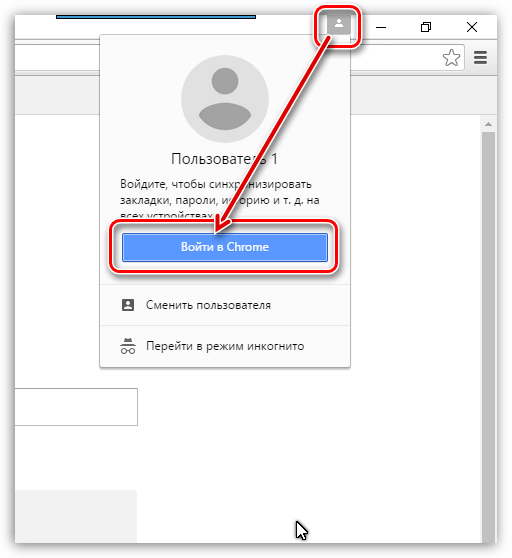
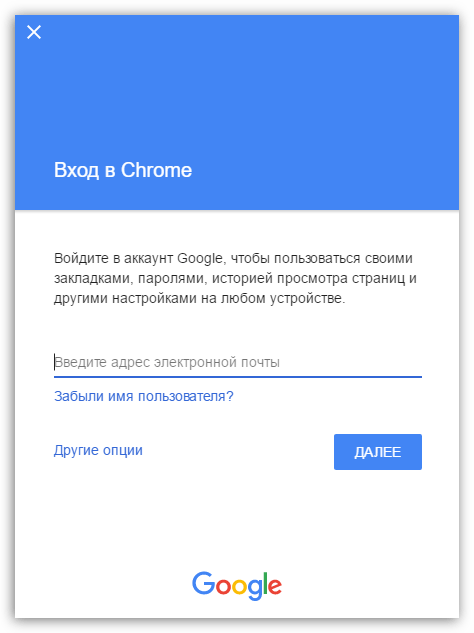
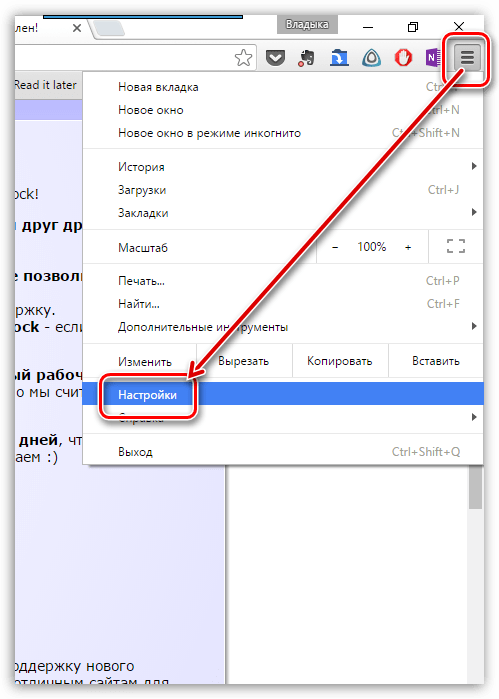
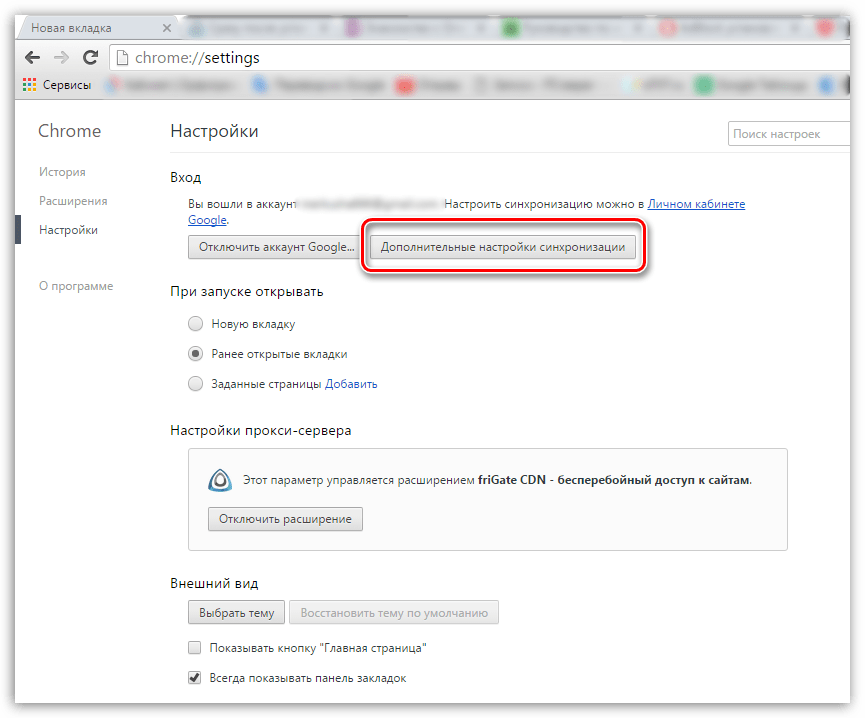
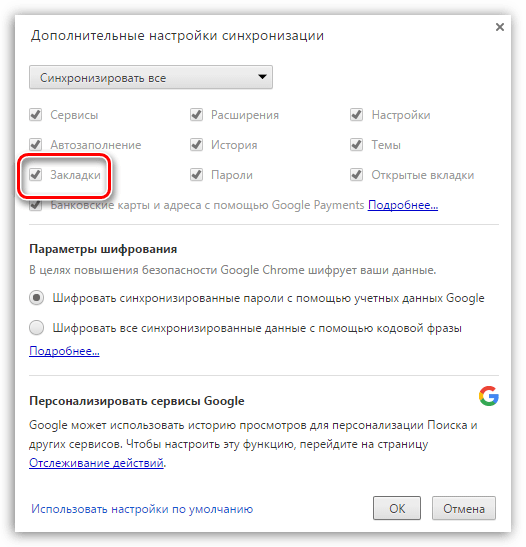
Способ 2: импорт файла закладок
Если у вас по каким-либо причинам отсутствует необходимость во входе в учетную запись Google, то перенести закладки из одного браузера Google Chrome в другой можно путем переноса файла с закладками. Получить файл с закладками можно, выполнив экспорт на компьютер. На данной процедуре мы останавливаться не будем, т.к. подробнее рассказывали о ней ранее.
Читайте также: Как экспортировать закладки из Google Chrome
Итак, у вас на компьютере имеется файл с закладками. Используя, например, флешку или облачное хранилище, перенесите файл на другой компьютер, где будет осуществляться импорт закладок. Теперь перейдем непосредственно к процедуре импорта закладок.
- Для этого щелкните в верхнем правом углу по кнопке меню браузера, а затем перейдите к пункту «Закладки» – «Диспетчер закладок».
- В открывшемся окне щелкните по кнопке «Управление», а затем выберите пункт «Импортировать закладки из файла HTML».
- На экране отобразится проводник Windows, в котором вам лишь остается указать файл с закладками, после чего импорт закладок будет завершен.
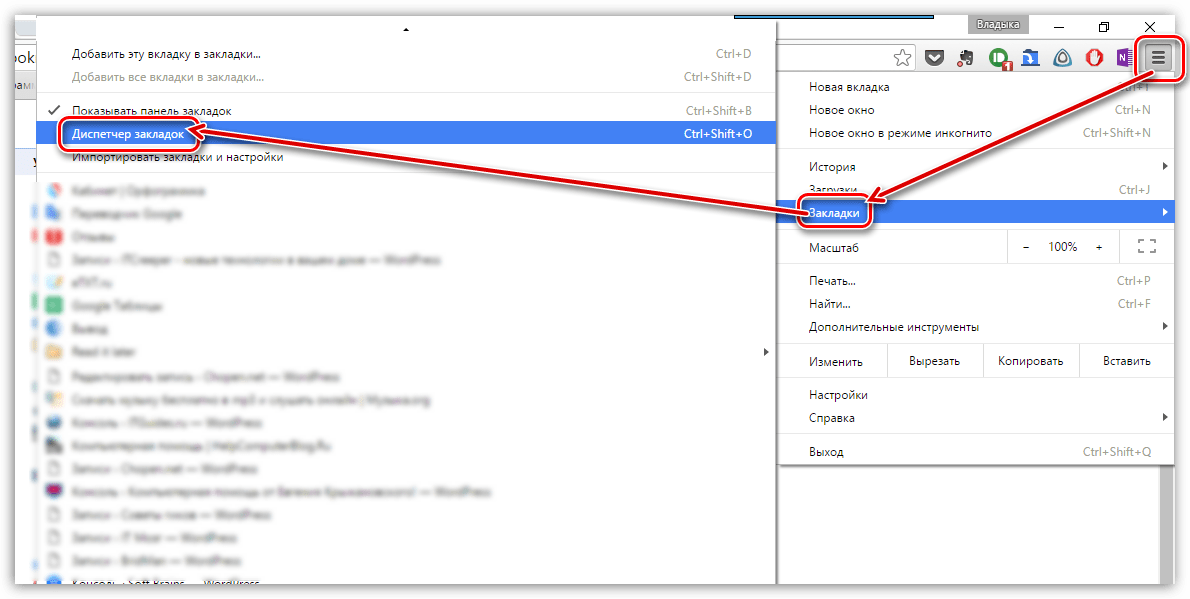
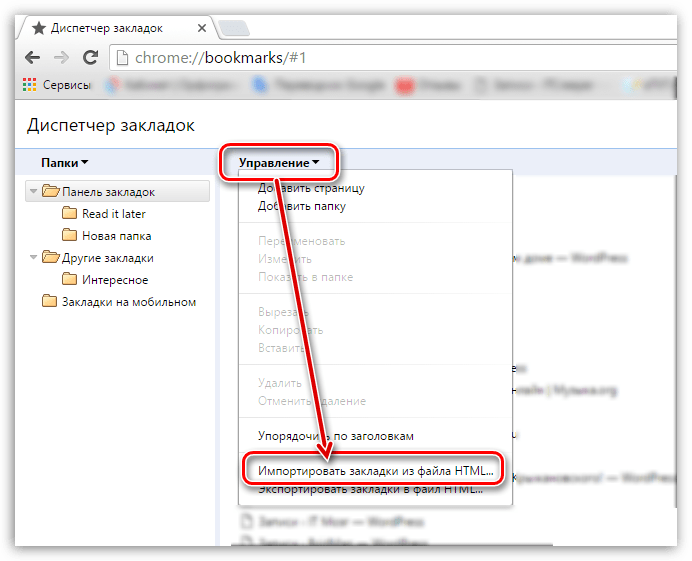
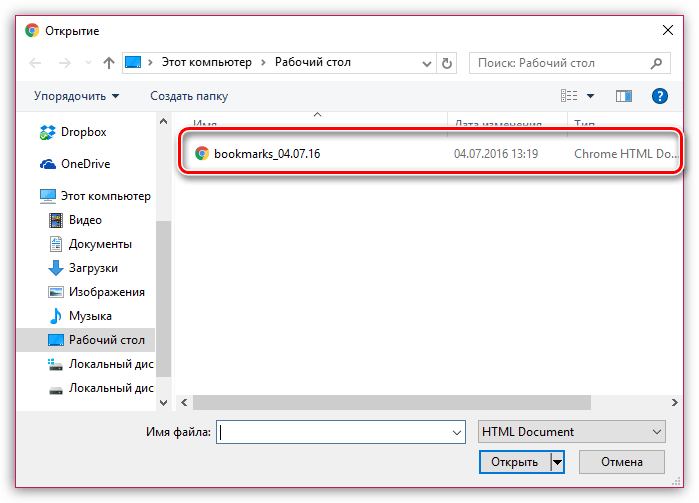
Используя любой из предложенных способов, вы гарантированно перенесете все закладки одного браузера Google Chrome в другой.
 Наши группы в TelegramПолезные советы и помощь
Наши группы в TelegramПолезные советы и помощь
 lumpics.ru
lumpics.ru
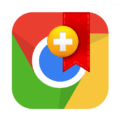
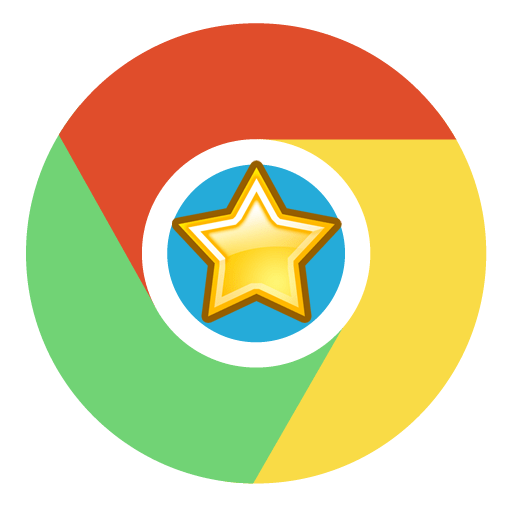
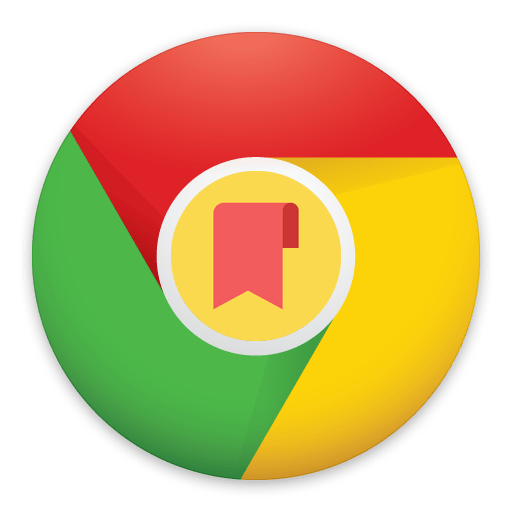
Я думаю синхронизация это самое легкое решение, авот второе подойдет если на втором компьютере временно нет интернета. Но меня больше интересует можно ли из гугл хрома перенести вкладки в мозило, опиру ну или же на крайний случай в Амиго. просто я пользуюсь несколькими браузерами одновременно, каждый для свей цели и надоедает постоянно копровать адрес ссылки залакладки из хрома в оперу и наоборот
В данной статье была рассмотрена процедура переноса закладок конкретно из Хрома в Хром. Если же вам необходимо перенести закладки в любой другой браузер, вам потребуется экспортировать их на компьютер в виде файла, а затем в другом браузере добавить их с помощью функции импорта. Более подробно о процедуре экспорта рассказывается в этой статье.
Как экспортировать закладки между телефонами?
Синхронизация не помогает, т.к. закладки по непонятной причине не обновляются (на старом телефоне более 30 закладок, а на новый перенеслось только 4)
В случае с телефонами подходит лишь синхронизация. Если в вашем случае она не работает, попробуйте переустановить на обоих смартфонах браузер, повторно выполнить вход в аккаунт, а также убедиться, что в настройках, в разделе «Синхронизация», у вас активирован пункт «Закладки».
Не рассмотрена аварийная ситуация, когда ОС рухнула, но имеется доступ к данным на диске. Какие папки нужно найти и как ими воспользоваться для переноса избранного, истории и закладок
ОС рухнула, но имеется доступ к данным на диске. Какие папки нужно найти и как ими воспользоваться для переноса избранного, истории и закладок
Меня интересовали закладки в хром для андроид!